Cómo instalar Dell Endpoint Security Suite Enterprise para Windows
摘要: Obtenga información sobre cómo instalar Dell Security Endpoint Security Suite Enterprise en Windows siguiendo estas instrucciones.
說明
- Desde mayo de 2022, Dell Endpoint Security Suite Enterprise alcanzó el final de su período de mantenimiento. Dell ya no actualizará este producto y sus artículos. Para obtener más información, consulte Política de ciclo de vida (Fin de soporte y Final del ciclo de vida útil) de producto para Dell Data Security. Si tiene preguntas sobre artículos alternativos, comuníquese con el equipo de ventas o al correo endpointsecurity@dell.com.
- Consulte Endpoint Security para obtener información adicional acerca de los productos actuales.
Dell Endpoint Security Suite Enterprise integra los componentes de seguridad Advanced Threat Protection de Cylance en los componentes de seguridad de Dell Encryption Enterprise (anteriormente Dell Data Protection) como instalador maestro. En este artículo, se proporcionan los pasos para instalar Dell Endpoint Security Suite Enterprise con el instalador maestro.
Productos afectados:
- Dell Endpoint Security Suite Enterprise
Sistemas operativos afectados:
- Windows
- Antes de instalar Dell Endpoint Security Enterprise:
- Asegúrese de que se cumplan todos los requisitos del sistema.
- Para obtener más información, consulte Requisitos del sistema para Dell Endpoint Security Suite Enterprise.
- Descargue Dell Endpoint Security Suite Enterprise.
- Para obtener información, consulte Cómo descargar Dell Endpoint Security Suite Enterprise.
- Asegúrese de que se cumplan todos los requisitos del sistema.
El instalador maestro se puede instalar mediante la interfaz de usuario (UI) o los switches de la interfaz de línea de comandos (CLI). Haga clic en el método correspondiente para obtener más información.
IU
Haga clic en la versión del producto para conocer el proceso de instalación correspondiente. Para obtener más información sobre la versión, consulte Cómo identificar la versión del instalador principal de Dell Data Security.
- Haga doble clic en DDSSuite.exe para iniciar el instalador.
 Nota: Es posible que la UI de instalación tarde varios minutos en aparecer.
Nota: Es posible que la UI de instalación tarde varios minutos en aparecer. - En UI del instalador, haga clic en Next.
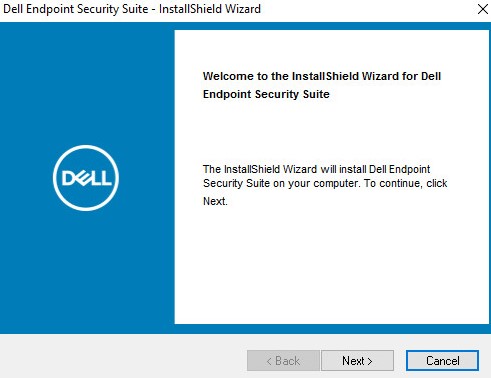
- Acepte los términos del acuerdo de licencia y, a continuación, haga clic en Next.
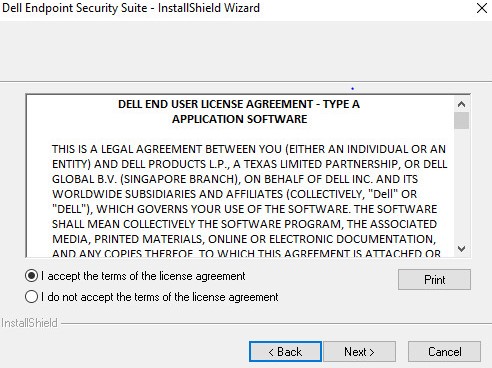
- Ingrese On-Prem Dell Management Server Name y, de manera opcional, Dell Device Server URL.
 Nota:
Nota:- Este menú de IU solo se encuentra disponible en instalaciones nuevas.
- On-Prem Dell Management Server Name = Nombre de dominio completo (FQDN) de Dell Security Management Server
- El ejemplo utilizado para On-Prem Dell Management Server Name será diferente en su entorno.
- El puerto 8443 se utiliza de manera predeterminada para las activaciones de los dispositivos.
- Esta configuración puede ser diferente en su entorno.
- Dell Device Server URL se debe formatear como https://[domain]:[port]/xapi/.
- De forma opcional, puede cambiar la ubicación de la instalación y, luego, haga clic en Next.
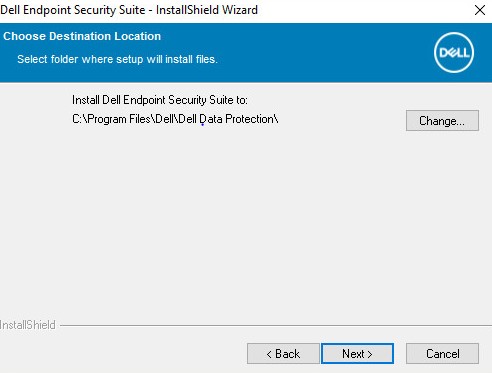
- Compruebe los componentes que se instalarán y, a continuación, haga clic en Siguiente.
 Nota:
Nota:- Security Framework y Advanced Threat Prevention son componentes necesarios.
- Durante la actualización, se comprueban automáticamente los ya componentes instalados.
- Haga clic en Install para comenzar la instalación.
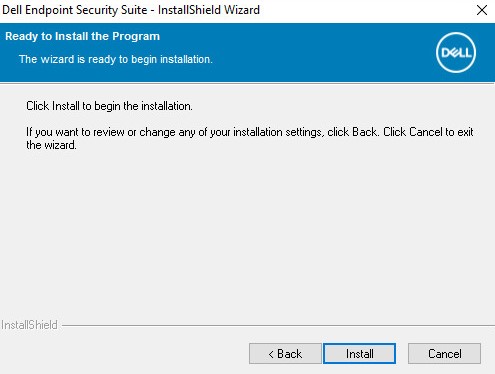
- Seleccione Yes, I want to restart my computer now y, a continuación, haga clic en Finish.
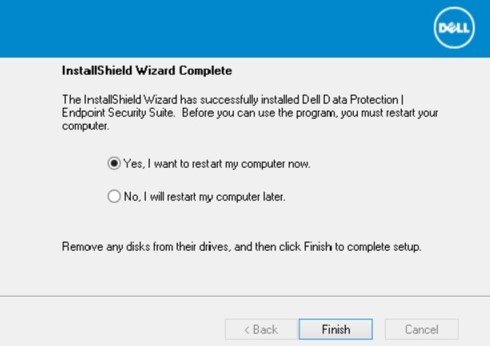
- Haga doble clic en DDSSuite.exe para iniciar el instalador.
 Nota: Es posible que la UI de instalación tarde varios minutos en aparecer.
Nota: Es posible que la UI de instalación tarde varios minutos en aparecer. - En UI del instalador, haga clic en Next.
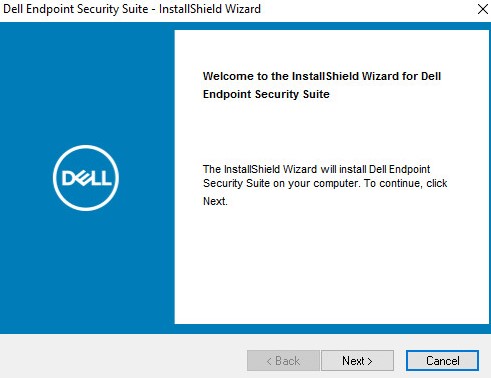
- Acepte los términos del acuerdo de licencia y, a continuación, haga clic en Next.
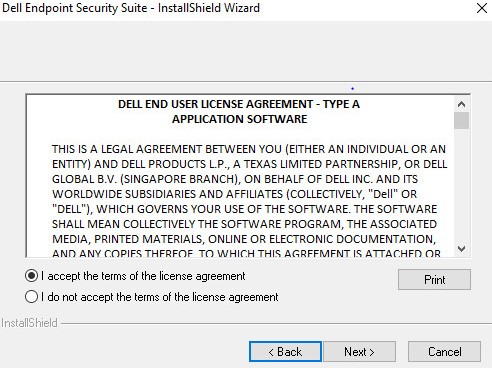
- Ingrese On-Prem Dell Management Server Name y, de manera opcional, Dell Device Server URL.
 Nota:
Nota:- Este menú de IU solo se encuentra disponible en instalaciones nuevas.
- On-Prem Dell Management Server Name = Nombre de dominio completo (FQDN) de Dell Security Management Server
- El ejemplo utilizado para On-Prem Dell Management Server Name será diferente en su entorno.
- El puerto 8443 se utiliza de manera predeterminada para las activaciones de los dispositivos.
- Esta configuración puede ser diferente en su entorno.
- Dell Device Server URL se debe formatear como https://[domain]:[port]/xapi/.
- De forma opcional, puede cambiar la ubicación de la instalación y, luego, haga clic en Next.
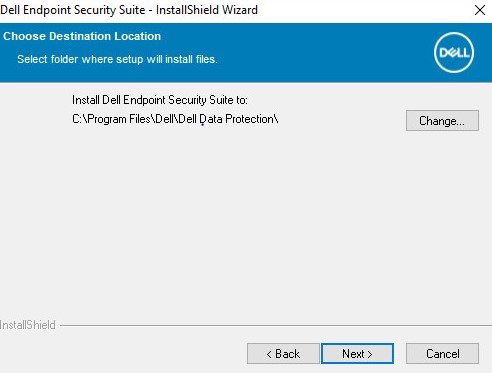
- Compruebe los componentes que se instalarán y, a continuación, haga clic en Siguiente.
 Nota:
Nota:- Security Framework y Advanced Threat Prevention son componentes necesarios.
- Durante la actualización, se comprueban automáticamente los ya componentes instalados.
- Haga clic en Install para comenzar la instalación.
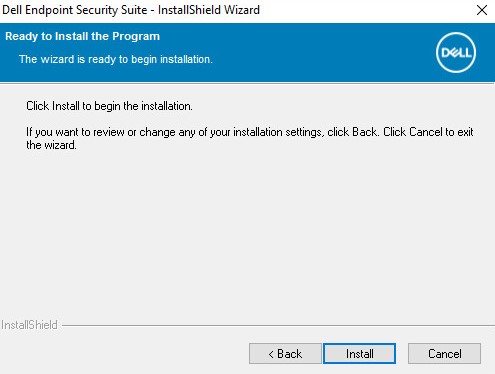
- Seleccione Yes, I want to restart my computer now y, a continuación, haga clic en Finish.
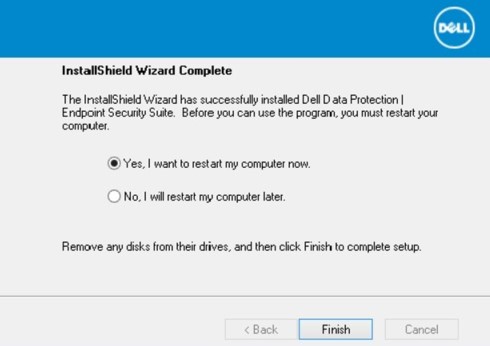
- Haga doble clic en DDSSuite.exe para iniciar el instalador.
 Nota: Es posible que la UI de instalación tarde varios minutos en aparecer.
Nota: Es posible que la UI de instalación tarde varios minutos en aparecer. - En UI del instalador, haga clic en Next.
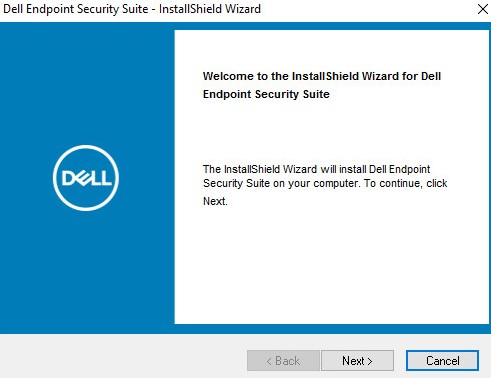
- Acepte los términos del acuerdo de licencia y, a continuación, haga clic en Next.
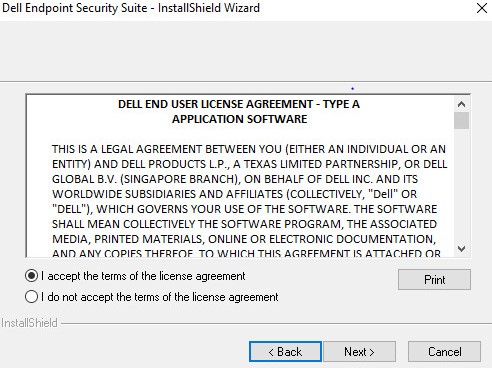
- Ingrese Dell Enterprise Server Name y, de manera opcional, cambie Dell Device Server URL.
 Nota:
Nota:- Este menú de IU solo se encuentra disponible en instalaciones nuevas.
- On-Prem Dell Management Server Name = Nombre de dominio completo (FQDN) de Dell Security Management Server
- El ejemplo utilizado para On-Prem Dell Management Server Name será diferente en su entorno.
- El puerto 8443 se utiliza de manera predeterminada para las activaciones de los dispositivos.
- Esta configuración puede ser diferente en su entorno.
- Dell Device Server URL se debe formatear como https://[domain]:[port]/xapi/.
- De forma opcional, puede cambiar la ubicación de la instalación y, luego, haga clic en Next.
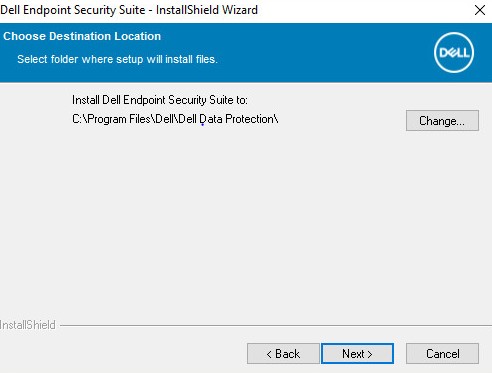
- Compruebe los componentes que se instalarán y, a continuación, haga clic en Siguiente.
 Nota:
Nota:- Security Framework y Advanced Threat Prevention son componentes necesarios.
- Durante la actualización, se comprueban automáticamente los ya componentes instalados.
- Haga clic en Install para comenzar la instalación.
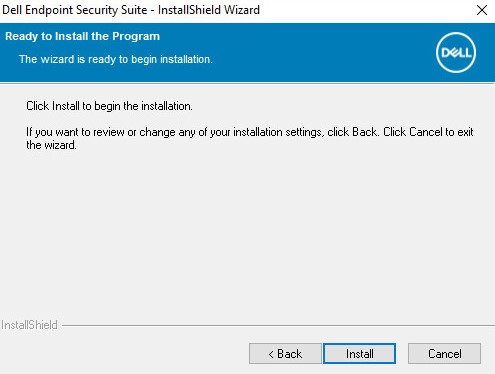
- Seleccione Yes, I want to restart my computer now y, a continuación, haga clic en Finish.
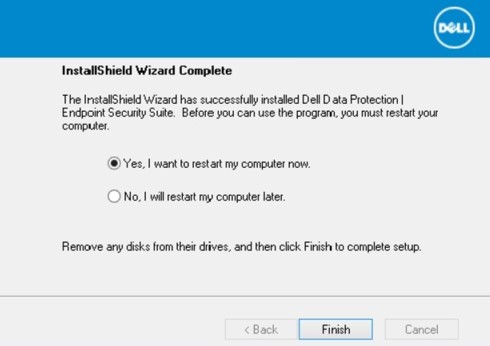
- Haga doble clic en DDPSuite.exe para iniciar el instalador.
 Nota: Es posible que la UI de instalación tarde varios minutos en aparecer.
Nota: Es posible que la UI de instalación tarde varios minutos en aparecer. - En UI del instalador, haga clic en Next.
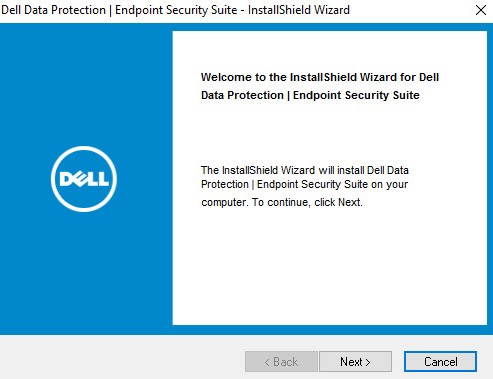
- Acepte los términos del acuerdo de licencia y, a continuación, haga clic en Next.
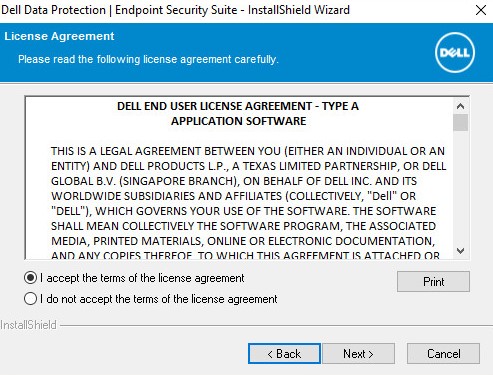
- Ingrese Dell Enterprise Server Name y, de manera opcional, cambie Dell Device Server URL.
 Nota:
Nota:- Este menú de IU solo se encuentra disponible en instalaciones nuevas.
- Dell Enterprise Server Name = Nombre de dominio completo (FQDN) de Dell Security Management Server
- El ejemplo para Dell Enterprise Server Name será diferente en su entorno.
- El puerto 8443 se utiliza de manera predeterminada para las activaciones de los dispositivos.
- Esta configuración puede ser diferente en su entorno.
- Dell Device Server URL se debe formatear como https://[domain]:[port]/xapi/.
- De forma opcional, puede cambiar la ubicación de la instalación y, luego, haga clic en Next.
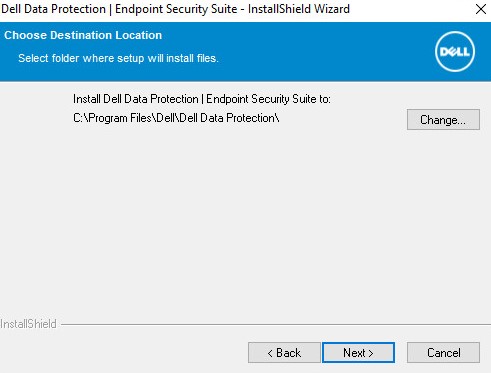
- Seleccione los componentes que desea instalar y, a continuación, seleccione Next cuando se completen las selecciones.
 Nota:
Nota:- Security Framework y Advanced Threat Prevention son componentes necesarios.
- Durante la actualización, se comprueban automáticamente los ya componentes instalados.
- Haga clic en Install para comenzar la instalación.
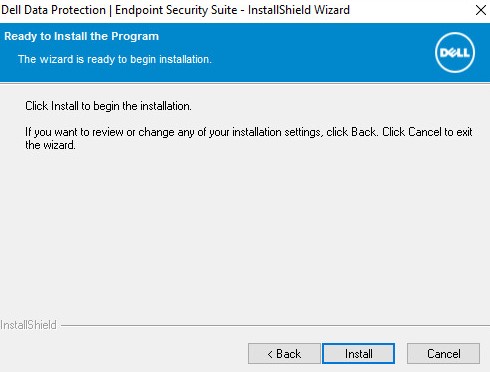
- Seleccione Yes, I want to restart my computer now y, a continuación, haga clic en Finish.
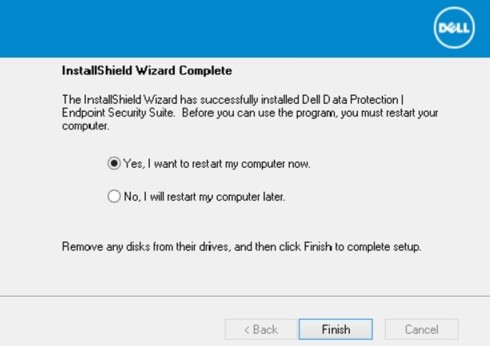
- Haga doble clic en DDPSuite.exe para iniciar el instalador.
 Nota: Es posible que la UI de instalación tarde varios minutos en aparecer.
Nota: Es posible que la UI de instalación tarde varios minutos en aparecer. - En UI del instalador, haga clic en Next.
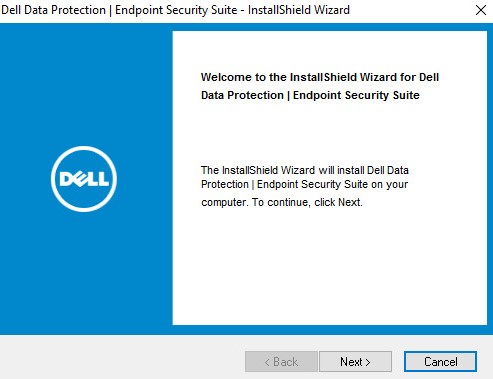
- Acepte los términos del acuerdo de licencia y, a continuación, haga clic en Next.
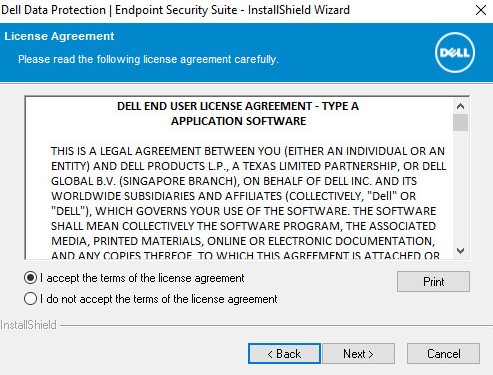
- Ingrese Dell Enterprise Server Name y, de manera opcional, cambie Dell Device Server URL.
 Nota:
Nota:- Este menú de IU solo se encuentra disponible en instalaciones nuevas.
- Dell Enterprise Server Name = Nombre de dominio completo (FQDN) de Dell Security Management Server
- El ejemplo para Dell Enterprise Server Name será diferente en su entorno.
- El puerto 8443 se utiliza de manera predeterminada para las activaciones de los dispositivos.
- Esta configuración puede ser diferente en su entorno.
- Dell Device Server URL se debe formatear como https://[domain]:[port]/xapi/.
- De forma opcional, puede cambiar la ubicación de la instalación y, luego, haga clic en Next.
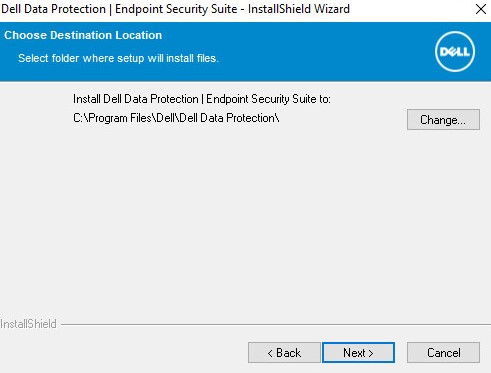
- Compruebe los componentes que se instalarán y, a continuación, haga clic en Siguiente.
 Nota:
Nota:- Security Framework y Advanced Threat Prevention son componentes necesarios.
- Durante la actualización, se comprueban automáticamente los ya componentes instalados.
- Haga clic en Install para comenzar la instalación.
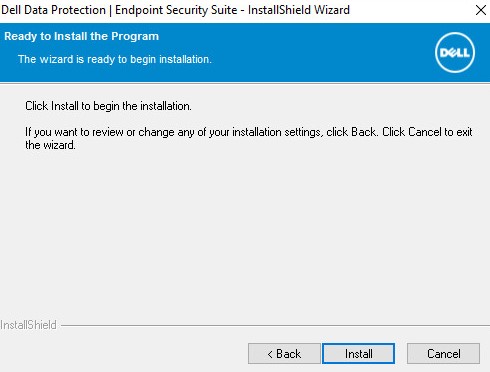
- Seleccione Yes, I want to restart my computer now y, a continuación, haga clic en Finish.
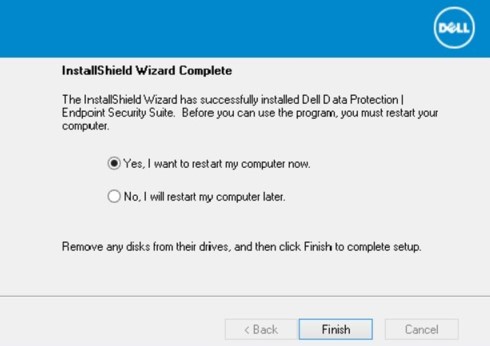
CLI
Haga clic en la versión del producto correspondiente para obtener una lista de switches y parámetros. Para obtener más información sobre la versión, consulte Cómo identificar la versión del instalador principal de Dell Data Security.
- Los switches de la línea de comandos no distinguen mayúsculas de minúsculas.
- Los parámetros distinguen mayúsculas de minúsculas.
| Switch | Significado |
|---|---|
/S |
Modo silencioso |
/Z |
Permite pasar las variables al .msi dentro del archivo DDSSuite.exe. |
| Parámetro | Valor | Requisito | Significado |
|---|---|---|---|
SUPPRESSREBOOT |
0 (Permite el reinicio) |
No | Permite reiniciar después de instalar correctamente el software. Si el parámetro no está definido, el valor predeterminado es 0. |
SUPPRESSREBOOT |
1 (Evita el reinicio) |
No | Evita el reinicio después de instalar correctamente el software. Si el parámetro no está definido, el valor predeterminado es 0. |
SERVER |
Consulte los ejemplos a continuación. | Sí | Define el nombre de dominio completo (FQDN) o IP estática de Dell Security Management Server. |
InstallPath |
Consulte los ejemplos a continuación. | No | Define una ruta de instalación de software alternativa. Si el parámetro no está definido, el valor predeterminado es C:\Program Files\Dell\Dell Data Protection\. |
FEATURES |
ATP |
No | Instala Advanced Threat Prevention y EMAgent. |
FEATURES |
DE-ATP |
No | Instala Advanced Threat Prevention, el cifrado basado en políticas y EMAgent. Se configura de manera predeterminada en esta opción de instalación si el parámetro no está definido. |
FEATURES |
DE |
No | Instala el cifrado basado en políticas y EMAgent. |
FEATURES |
BLM |
No | Instala Advanced Threat Prevention, BitLocker Manager y EMAgent. |
FEATURES |
SED |
No | Instala Advanced Threat Prevention, SED Management y EMAgent. |
FEATURES |
ATP-WEBFIREWALL |
No | Instala Advanced Threat Prevention, Client Firewall, Web Protection y EMAgent. |
FEATURES |
DE-ATP-WEBFIREWALL |
No | Instala Advanced Threat Prevention, Policy Based Encryption, Client Firewall, Web Protection y EMAgent. |
Ejemplos de instalación con CLI:
Ejemplo 1:
DDSSuite.exe /S /z"\"SERVER=FQDN.domain.com\"
El primer ejemplo contiene lo siguiente:
- Instalador = DDSSuite.exe
- Instalación silenciosa = Sí
- Dell Security Management Server = FQDN.domain.com
- Ruta de instalación =
%SYSTEMROOT%:\Program Files\Dell\Dell Data Protection\- Esto es usar el valor predeterminado porque este no se definió en el ejemplo.
- Reinicio después de la instalación = Sí
- Esto es usar el valor predeterminado porque este no se definió en el ejemplo.
- Características = Advanced Threat Prevention, Policy Based Encryption y
EMAgent- Esto es usar el valor predeterminado porque este no se definió en el ejemplo.
Ejemplo 2:
DDSSuite.exe /z"\"SERVER=server.organization.com, FEATURES=ATP-WEBFIREWALL\""
El segundo ejemplo contiene lo siguiente:
- Instalador = DDSSuite.exe
- Instalación silenciosa = No
- Esto es usar el valor predeterminado porque este no se definió en el ejemplo.
- Dell Security Management Server = FQDN.domain.com
- Ruta de instalación =
%SYSTEMROOT%:\Program Files\Dell\Dell Data Protection\- Esto es usar el valor predeterminado porque este no se definió en el ejemplo.
- Reinicio después de la instalación = Sí
- Esto es usar el valor predeterminado porque este no se definió en el ejemplo.
- Características = Advanced Threat Prevention, Client Firewall, Web Protection y
EMAgent
Ejemplo 3:
DDSSuite.exe /S /z"\"SERVER=server.organization.com, FEATURES=ATP, InstallPath="D:\Program Files\Dell\ATP\", SUPPRESSREBOOT=1\""
El tercer ejemplo contiene lo siguiente:
- Instalador = DDSSuite.exe
- Instalación silenciosa = Sí
- Dell Security Management Server = FQDN.domain.com
- Ruta de instalación =
D:\Program Files\Dell\ATP\Default - Reiniciar después de la instalación = no
- Características = Advanced Threat Prevention y
EMAgent
- Los switches de la línea de comandos no distinguen mayúsculas de minúsculas.
- Los parámetros distinguen mayúsculas de minúsculas.
| Switch | Significado |
|---|---|
-y –gm2 |
Extracción previa del instalador. Ambos switches se deben utilizar juntos. |
/S |
Modo silencioso |
/Z |
Permite pasar las variables al .msi dentro del archivo DDSSuite.exe. |
| Parámetro | Valor | Requisito | Significado |
|---|---|---|---|
SUPPRESSREBOOT |
0 (Permite el reinicio) |
No | Evita el reinicio después de instalar correctamente el software. Si el parámetro no está definido, el valor predeterminado es 0. |
SUPPRESSREBOOT |
1 (Evita el reinicio) |
No | Evita el reinicio después de instalar correctamente el software. Si el parámetro no está definido, el valor predeterminado es 0. |
SERVER |
Consulte los ejemplos a continuación. | Sí | Define el nombre de dominio completo (FQDN) o IP estática de Dell Security Management Server. |
InstallPath |
Consulte los ejemplos a continuación. | No | Define una ruta de instalación de software alternativa. Si el parámetro no está definido, el valor predeterminado es C:\Program Files\Dell\Dell Data Protection\. |
FEATURES |
ATP |
No | Instala Advanced Threat Prevention y EMAgent. |
FEATURES |
DE-ATP |
No | Instala Advanced Threat Prevention, el cifrado basado en políticas y EMAgent. Se configura de manera predeterminada en esta opción de instalación si el parámetro no está definido. |
FEATURES |
DE |
No | Instala el cifrado basado en políticas y EMAgent. |
FEATURES |
BLM |
No | Instala Advanced Threat Prevention, BitLocker Manager y EMAgent. |
FEATURES |
SED |
No | Instala Advanced Threat Prevention, SED Management y EMAgent. |
FEATURES |
ATP-WEBFIREWALL |
No | Instala Advanced Threat Prevention, Client Firewall, Web Protection y EMAgent. |
FEATURES |
DE-ATP-WEBFIREWALL |
No | Instala Advanced Threat Prevention, Policy Based Encryption, Client Firewall, Web Protection y EMAgent. |
Ejemplos de instalación con CLI:
Ejemplo 1:
DDSSuite.exe -y -gm2 /S /z"\"SERVER=FQDN.domain.com\"
El primer ejemplo contiene lo siguiente:
- Instalador = DDSSuite.exe
- Instalación silenciosa = Sí
- Dell Security Management Server = FQDN.domain.com
- Ruta de instalación =
%SYSTEMROOT%:\Program Files\Dell\Dell Data Protection\- Esto es usar el valor predeterminado porque este no se definió en el ejemplo.
- Reinicio después de la instalación = Sí
- Esto es usar el valor predeterminado porque este no se definió en el ejemplo.
- Características = Advanced Threat Prevention, Policy Based Encryption y
EMAgent- Esto es usar el valor predeterminado porque este no se definió en el ejemplo.
Ejemplo 2:
DDSSuite.exe -y -gm2 /z"\"SERVER=server.organization.com, FEATURES=ATP-WEBFIREWALL\""
El segundo ejemplo contiene lo siguiente:
- Instalador = DDSSuite.exe
- Instalación silenciosa = No
- Esto es usar el valor predeterminado porque este no se definió en el ejemplo.
- Dell Security Management Server = FQDN.domain.com
- Ruta de instalación =
%SYSTEMROOT%:\Program Files\Dell\Dell Data Protection\- Esto es usar el valor predeterminado porque este no se definió en el ejemplo.
- Reinicio después de la instalación = Sí
- Esto es usar el valor predeterminado porque este no se definió en el ejemplo.
- Características = Advanced Threat Prevention, Client Firewall, Web Protection y
EMAgent
Ejemplo 3:
DDSSuite.exe -y -gm2 /S /z"\"SERVER=server.organization.com, FEATURES=ATP, InstallPath= "D:\Program Files\Dell\ATP\", SUPPRESSREBOOT=1\""
El tercer ejemplo contiene lo siguiente:
- Instalador = DDSSuite.exe
- Instalación silenciosa = Sí
- Dell Security Management Server = FQDN.domain.com
- Ruta de instalación =
D:\Program Files\Dell\ATP\Default - Reiniciar después de la instalación = no
- Características = Advanced Threat Prevention y
EMAgent
- Los switches de la línea de comandos no distinguen mayúsculas de minúsculas.
- Los parámetros distinguen mayúsculas de minúsculas.
| Switch | Significado |
|---|---|
-y –gm2 |
Extracción previa del instalador. Ambos switches se deben utilizar juntos. |
/S |
Modo silencioso |
/Z |
Permite pasar las variables al .msi dentro del archivo DDPSuite.exe. |
| Parámetro | Valor | Requisito | Significado |
|---|---|---|---|
SUPPRESSREBOOT |
0 (Permite el reinicio) |
No | Permite reiniciar después de instalar correctamente el software. Si el parámetro no está definido, el valor predeterminado es 0. |
SUPPRESSREBOOT |
1 (Evita el reinicio) |
No | Evita el reinicio después de instalar correctamente el software. Si el parámetro no está definido, el valor predeterminado es 0. |
SERVER |
Consulte los ejemplos a continuación. | Sí | Define el nombre de dominio completo (FQDN) o IP estática de Dell Security Management Server. |
InstallPath |
Consulte los ejemplos a continuación. | No | Define una ruta de instalación de software alternativa. Si el parámetro no está definido, el valor predeterminado es %SYSTEMROOT%:\Program Files\Dell\Dell Data Protection\. |
FEATURES |
ATP |
No | Instala Advanced Threat Prevention y EMAgent. |
FEATURES |
DE-ATP |
No | Instala Advanced Threat Prevention, el cifrado basado en políticas y EMAgent. Se configura de manera predeterminada en esta opción de instalación si el parámetro no está definido. |
FEATURES |
DE |
No | Instala el cifrado basado en políticas y EMAgent. |
FEATURES |
BLM |
No | Instala Advanced Threat Prevention, BitLocker Manager y EMAgent. |
FEATURES |
SED |
No | Instala Advanced Threat Prevention, SED Management y EMAgent. |
FEATURES |
ATP-WEBFIREWALL |
No | Instala Advanced Threat Prevention, Client Firewall, Web Protection y EMAgent. |
FEATURES |
DE-ATP-WEBFIREWALL |
No | Instala Advanced Threat Prevention, Policy Based Encryption, Client Firewall, Web Protection y EMAgent. |
Ejemplos de instalación con CLI:
Ejemplo 1:
DDPSuite.exe -y -gm2 /S /z"\"SERVER=FQDN.domain.com\"
El primer ejemplo contiene lo siguiente:
- Instalador = DDPSuite.exe
- Instalación silenciosa = Sí
- Dell Data Protection Server = FQDN.domain.com
- Ruta de instalación =
%SYSTEMROOT%:\Program Files\Dell\Dell Data Protection\- Esto es usar el valor predeterminado porque este no se definió en el ejemplo.
- Reinicio después de la instalación = Sí
- Esto es usar el valor predeterminado porque este no se definió en el ejemplo.
- Características = Advanced Threat Prevention, Policy Based Encryption y
EMAgent- Esto es usar el valor predeterminado porque este no se definió en el ejemplo.
Ejemplo 2:
DDPSuite.exe -y -gm2 /z"\"SERVER=server.organization.com, FEATURES=ATP-WEBFIREWALL\""
El segundo ejemplo contiene lo siguiente:
- Instalador = DDPSuite.exe
- Instalación silenciosa = No
- Esto es usar el valor predeterminado porque este no se definió en el ejemplo.
- Dell Data Protection Server = FQDN.domain.com
- Ruta de instalación =
%SYSTEMROOT%:\Program Files\Dell\Dell Data Protection\- Esto es usar el valor predeterminado porque este no se definió en el ejemplo.
- Reinicio después de la instalación = Sí
- Esto es usar el valor predeterminado porque este no se definió en el ejemplo.
- Características = Advanced Threat Prevention, Client Firewall, Web Protection y
EMAgent
Ejemplo 3:
DDPSuite.exe -y -gm2 /S /z"\"SERVER=server.organization.com, FEATURES=ATP, InstallPath="D:\Program Files\Dell\ATP\", SUPPRESSREBOOT=1\""
El tercer ejemplo contiene lo siguiente:
- Instalador = DDPSuite.exe
- Instalación silenciosa = Sí
- Dell Data Protection Server = FQDN.domain.com
- Ruta de instalación =
D:\Program Files\Dell\ATP\Default - Reiniciar después de la instalación = no
- Características = Advanced Threat Prevention y
EMAgent
Para comunicarse con el equipo de soporte, consulte los números de teléfono de soporte internacionales de Dell Data Security.
Vaya a TechDirect para generar una solicitud de soporte técnico en línea.
Para obtener información y recursos adicionales, únase al foro de la comunidad de seguridad de Dell.